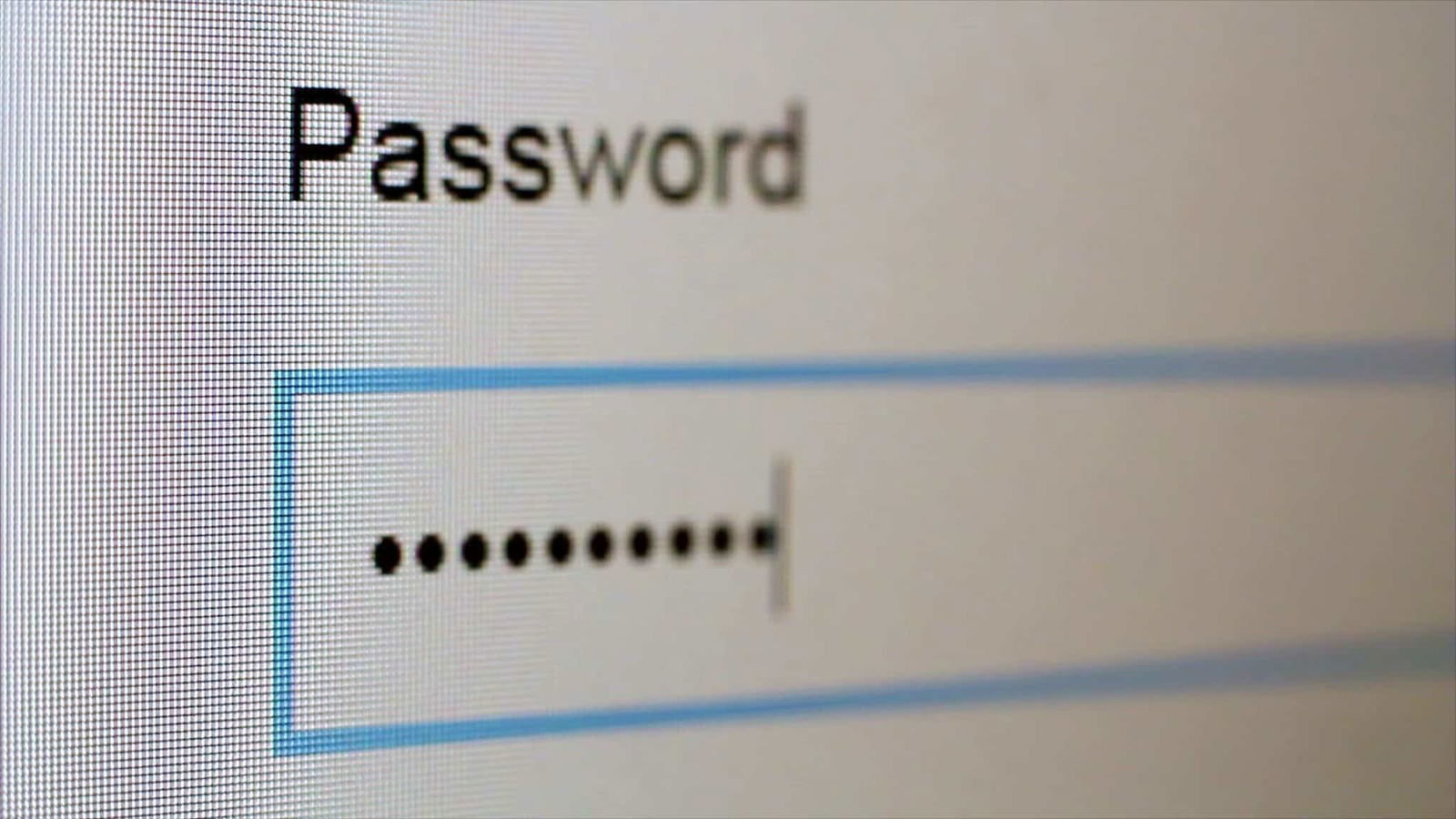Wenn ihr einen PC mit anderen Anwendern teilen müsst, dann kann es eine Alternative sein, ein anderes Gerät, beispielsweise euer persönliches Smartphone, zu verwenden, das wiederum die Passkeys mit der Cloud synchronisiert. Das hat den Vorteil, dass diese dann auf mehreren Geräten nutzbar ist. Das zeigen wir euch am Beispiel von Amazon, das funktioniert aber mit allen anderen Webseiten genauso.
Anmelden mit Passkeys auf dem Smartphone
- Öffnet in eurem Browser die Webseite des Anbieters, hier als Beispiel Amazon.
- Klickt auf den Link zu eurem Kundenkonto. Bevor ihr das Passwort eingebt, klickt darunter auf Melde Dich mit einem Passkey an.
- In der nun folgenden Eingabeaufforderung klickt unten auf Verwenden eines anderen Geräts.
- Beim ersten Mal müsst ihr den Passkey im Smartphone anlegen. Dazu klickt auf iPhone, iPad oder Android-Gerät.
- Die Webseite zeigt euch einen QR-Code an. Startet die Kamera-App des Smartphones und erfasst den QR-Code. Wenn darunter kein Text erscheint, dann tippt den QR-Code einmal an und tippt dann auf den Text im gelben Fenster Mit einem Passkey….
- Euer Smartphone fordert euch jetzt einmal auf, euch zu authentifizieren, und nutzt dazu Fingerabdruck, Gesicht oder PIN, so, wie es auf eurem Gerät konfiguriert ist.
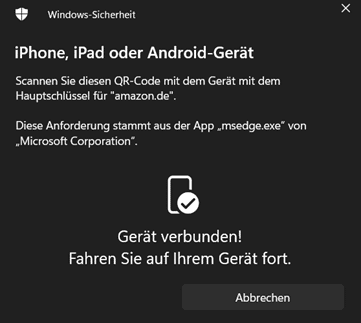
Wenn ihr euch dann bei der Webseite das nächste Mal anmeldet, funktioniert die Anmeldung ganz ähnlich:
- In der Eingabeaufforderung klickt unten auf Verwenden eines anderen Geräts, dann auf iPhone, iPad oder Android-Gerät.
- Ihr bekommt wieder einen QR-Code angezeigt, öffnet den wie oben beschrieben in der Kamera-App des Smartphones und tippt auf den Link zur Anmeldung.
- Nach der Authentifizierung mit Fingerabdruck, Gesicht oder PIN am Smartphone führt die Webseite die Anmeldung automatisch durch. Der Passkey ist aber nicht auf dem PC, sondern auf dem Smartphone gespeichert!
Einfacher wäre es, wenn die Passkeys synchronisiert werden könnten. Wobei in diesem Zusammenhang „Passkeys“ nur den privaten Teil des Schlüssels betrifft, denn der ist ja der, der unter eurer Kontrolle liegt (der öffentliche Teil des Schlüssels liegt beim Anbieter).
Ob eine Synchronisation stattfindet, hängt vor allem von eurem Betriebssystem bzw. dessen Passwortspeicher ab. Der Google Passwortmanager beispielsweise synchronisiert die Passkeys in verschlüsselter Form, Apple macht das mit dem iCloud-Schlüsselbund ebenso.
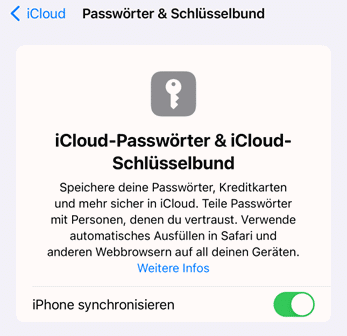
Wenn ihr mit manuellen Lösungen zur Synchronisation von Passkeys arbeitet, beispielsweise Passwort-Managern, die eine Cloud-Synchronisation nutzen, dann achtet darauf, dass die Anbieter seriös sind:
Synchronisation mit Passwort-Managern
Passkeys? Passwortmanager? Was ist da der Zusammenhang? Tatsächlich rühmen sich immer mehr Passwort-Manager wie beispielsweise 1Password und LastPass, dass sie mittlerweile auch Passkeys unterstützen.
Die meisten der Passwortmanager bieten ein eigenes Konto an, dass dann alle Plattformen (Web, Desktop/Tablet/Notebook, Smartphone) zusammenführt.
- Legt dieses auf der Webseite des Herstellers an. Einmalig vergebt dann ein Masterpasswort. Das ist das einzige Passwort, das ihr euch nachher noch merken müsst. Alle anderen Passwörter landen dann in dem über dieses Masterpasswort verschlüsselten Passwort-Safe.
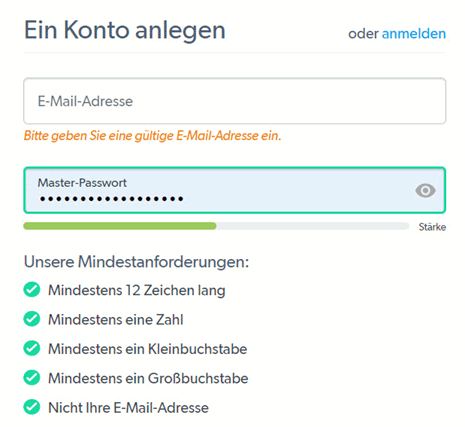
- Wichtig ist hier, dass ihr euch dieses Masterpasswort sicher und nachhaltig merkt. Ohne dieses kommt ihr an kein einziges der Passwörter mehr heran.
- Eine Möglichkeit kann hier sein, es in einen verschlossenen Briefumschlag in einem physischen Safe, wie die meisten Haushalte ihn mittlerweile haben, abzulegen.
- Als nächstes installiert ihr die Passwort-App und/oder die Browsererweiterungen auf jedem der Geräte, auf denen ihr Passwörter verwenden müsst. Viele der Passwortmanager bieten auch Smartphones-Apps an. Damit habt ihr eine gewisse Unabhängigkeit von einer lokalen Installation. Das Smartphone habt ihr schließlich immer dabei!
Im nächsten Schritt geht es an die Nutzung des neuen Passwort-Managers. Gebt Passwörter, die ihr bisher irgendwo anders abgelegt haben, ein. Importiert sie aus einem anderen Programm, idealerweise sogar dem Browser. Auch Passkeys können im Passwort-Manager abgelegt und damit zentral genutzt und synchronisiert werden.